[Résolu] Comment supprimer un AirTag de votre compte Apple ID ?
May 23, 2025 • Déposé à: Déverrouiller Appareil iOS et Android • Des solutions éprouvées
Apple propose de nombreuses fonctions intéressantes dans ses produits, notamment la fonction AirTag sur les appareils iPhone. Cependant, après avoir activé cette fonction, de nombreux utilisateurs d'iPhone oublient de la supprimer à l'avance de l'application FindMy. Par conséquent, si vous vendez ou réinitialisez votre appareil, vous devez upprimer l'AirTag de l'identifiant Apple afin de pouvoir l'utiliser ultérieurement.
Si quelqu'un retire l'AirTag sans le réinitialiser alors qu'il fonctionne dans la gamme Bluetooth, la suppression de la propriété de l'AirTag nécessitera de démonter manuellement l'appareil et de le configurer à nouveau.
Supprimez cette connexion du compte Apple ID en suivant des étapes simples pour éviter cela. Lisez la suite pour connaître les étapes de ce processus directement ou avec le meilleur logiciel alternatif.

Partie 1. Que fait exactement un AirTag ?
Avant d'aborder la question de la suppression d'AirTag de l'identifiant Apple, il convient de mieux connaître la fonction elle-même. La fonction AirTag est disponible pour les appareils iOS. Par conséquent, il est possible d'enregistrer le processus AirTag avec l'identifiant Apple que vous utilisez sur votre smartphone.
Les utilisateurs d'Apple peuvent attacher l'AirTag à différents objets tels que des sacs à dos ou des porte-clés. Cela permet de retrouver facilement ces objets plus tard s'ils sont égarés ou perdus grâce à l'application Find My sur l'iPhone.
Les utilisateurs peuvent ajouter leur AirTag à un seul compte d'identification Apple, de sorte qu'il n'est pas possible d'y accéder à partir de l'application Find My via d'autres comptes. En cas de perte, vous devez retirer entièrement l'AirTag de votre appareil.

Partie 2. Comment supprimer un AirTag de votre identifiant Apple sur l'iPhone et l'iPad ?
Une fois l'AirTag ajouté à un objet, il est instantanément synchronisé avec l'identifiant Apple de l'utilisateur. Ainsi, seul l'utilisateur principal de l'identifiant Apple peut utiliser ou surveiller l'objet marqué d'une AirTag. Les autres utilisateurs ne peuvent l'utiliser qu'après avoir réinitialisé l'AirTag. Découvrez donc comment supprimer l'AirTag de l'identifiant Apple via l'application Find My sur différents types d'appareils iOS.
Version 1 : Suppression d'AirTag sur iPhone
Étape 1: Accédez à la page d'accueil de l'iPhone et à l'application Find My.
Étape 2: Dans la barre de menu inférieure, appuyez sur l'option Éléments.
Étape 3: Les informations concernant l'AirTag associé à l'élément choisi apparaîtront dans la liste de la page suivante.

Étape 4: Choisissez les éléments sélectionnés et balayez l'écran vers le haut. Trouvez ensuite le bouton Supprimer l'élément et appuyez dessus.

Étape 5: Sélectionnez ensuite le bouton Supprimer et appuyez dessus. Répétez l'opération pour confirmation.
Version 2 : Suppression d'AirTag sur iPad
Étape 1: Accédez à l'application Find My à partir de l'écran d'accueil de votre appareil iPad.
Étape 2: Lorsque l'application s'ouvre, cliquez sur l'icône Éléments en bas de l'écran.

Étape 3: Choisissez les éléments que vous souhaitez supprimer en tapant dessus.
Étape 4: Balayez vers le haut et choisissez l'option "Supprimer l'élément".
Étape 5: À la prochaine demande de confirmation, cliquez sur Supprimer.

Partie 3. Astuces bonus : Comment débloquer un identifiant Apple verrouillé ?
En règle générale, il est impossible d'utiliser un PC ou un Mac pour accéder à AirTag et le supprimer de l'identifiant Apple. Il faut utiliser uniquement l'iPhone ou l'iPad. Mais que se passe-t-il si l'écran du smartphone ou l'Apple ID est verrouillé ?
Vous devez déverrouiller l'appareil à l'aide d'un logiciel performant comme Dr.Fone - Déverrouillage de l'écran (iOS) pour supprimer le verrouillage. Ce logiciel peut supprimer de nombreux types de verrouillage d'écran Apple, comme l'écran noir de la mort, le verrouillage par identification faciale, le code de temps d'écran, et plus encore.
Le processus de contournement de l'identifiant Apple en tant que fonctionnalité est disponible pour iOS 14.0 ou ses conversions antérieures. Il ne nécessite pas d'étapes de débridage (jailbreaking) ou de configuration extrêmement complexes : tout est terminé en quelques clics seulement.
Caractéristiques principales :
- Les utilisateurs bénéficient d'au moins dix tentatives de suppression du mot de passe ou du verrou.
- Convient pour supprimer divers verrous d'écran, verrous Apple ID, etc.
- Permet de contourner le verrouillage du compte de l'identifiant Apple sans mot de passe en quelques secondes.
- Il permet de supprimer le verrouillage de l'identifiant Apple même si la fonction Find My iPhone est activée sur le smartphone.
Comment l'utiliser ?
Étape 1: Installez l'application Dr.Fone et lancez-la sur l'ordinateur. Choisissez Déverrouillage de l'écran.

Étape 2: Sur la page suivante, appuyez sur l'option Supprimer l'identifiant Apple. Saisissez ensuite le code d'accès nécessaire pour vérifier que vous faites confiance à l'ordinateur. Poursuivez ensuite le balayage.

Étape 3: Sauvegardez tous les appareils avant la procédure. Accédez ensuite à la page Paramètres > Profil de l'utilisateur > Mot de passe et sécurité. Activez la fonction Authentification à deux facteurs. Appuyez ensuite sur Déverrouiller maintenant.
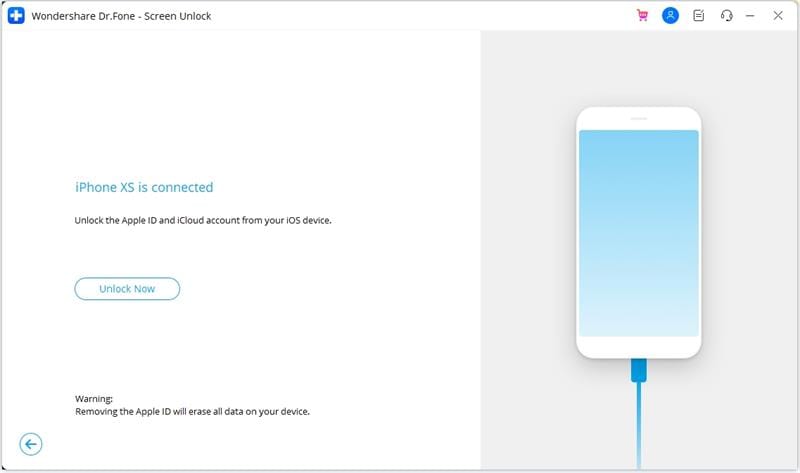
Étape 4: Mettez le smartphone en mode de récupération en suivant les instructions à l'écran. Redémarrez ensuite le téléphone. Terminez les étapes de réinitialisation et appuyez sur le bouton Redémarrer. L'appareil se déverrouillera automatiquement.
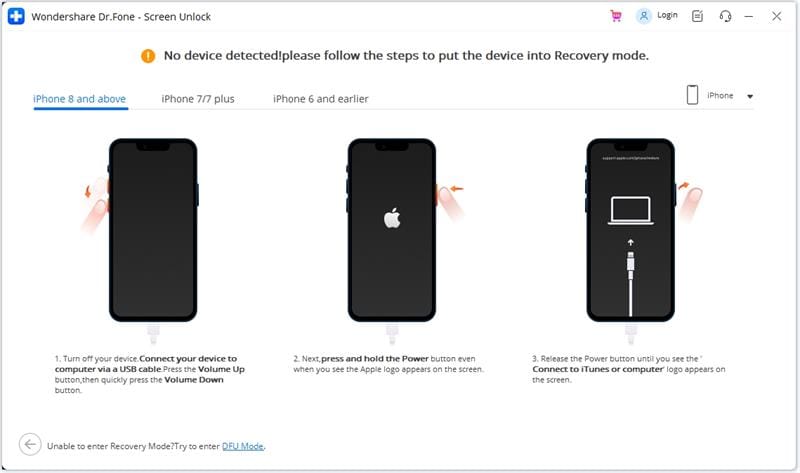
Étape 5: Vérifiez sur votre appareil que l'identifiant Apple est déverrouillé. Allez ensuite dans l'application Find My et supprimez la fonction AirTag comme indiqué précédemment.

Partie 4. Questions fréquentes sur l'AirTag
- Comment configurer et ajouter un AirTag sur votre iPhone ?
Tout d'abord, préparez votre appareil à être configuré. Retirez la pellicule qui entoure l'AirTag et tirez sur la languette pour démarrer la batterie. Après avoir émis un petit son, tenez l'appareil près de l'iPhone/iPad et appuyez sur Connecter. Ensuite, modifiez le nom de l'AirTag sur votre liste, attribuez-lui un emoji et appuyez sur Continuer. Enregistrez-la avec l'identifiant Apple à l'invite qui suit, puis choisissez Terminé.
- Comment renommer un AirTag et changer son emoji ?
Vous pouvez accéder à l'onglet Éléments de l'application Find My et choisir l'élément AirTagé. Ensuite, faites défiler vers le bas et choisissez Renommer l'élément pour modifier le nom. Enfin, créez un nom personnalisé et ajoutez un émoji.
- À quelle distance peut-on suivre un Apple AirTag ?
Lorsque la connexion Bluetooth est activée, il est possible de suivre l'Apple AirTag sur une distance d'environ 30 mètres.
Conclusion
L'AirTag ajouté reste connecté à un compte Apple ID jusqu'à ce que vous le réinitialisiez. Utilisez donc la procédure mentionnée pour supprimer l'AirTag via l'iPhone ou l'iPad. Si l'iPad ou l'iPhone que vous utilisez a verrouillé votre identifiant Apple, vous pouvez utiliser un autre logiciel Dr.Fone - Déverrouillage de l'écran (iOS), pour y accéder en toute sécurité sans perte de données. Ensuite, suivez les étapes mentionnées pour réinitialiser l'AirTag ici.

















Blandine Moreau
staff Rédacteur